Startup Disk Creator
Startup Disk Creator ist, wie der Name schon sagt, eine Anwendung zum Erstellen von „Startdisketten“ oder „bootfähigen Datenträgern“, die im Live-Modus ausgeführt werden können. Diese Anwendung wird standardmäßig in Ubuntu und einigen seiner Varianten ausgeliefert. Der Prozess zum Erstellen eines neuen bootfähigen Laufwerks mit Startup Disk Creator ist ziemlich einfach: Sie müssen die Anwendung starten, das ISO-Image auswählen, das USB-Laufwerk auswählen und dann auf die Schaltfläche "Startdiskette erstellen" klicken. Der Vorgang kann je nach Lese-/Schreibgeschwindigkeit des externen Laufwerks und Größe des ISO-Images einige Zeit in Anspruch nehmen. Beachten Sie, dass alle Daten auf dem externen Laufwerk während der Erstellung des bootfähigen Laufwerks gelöscht werden.
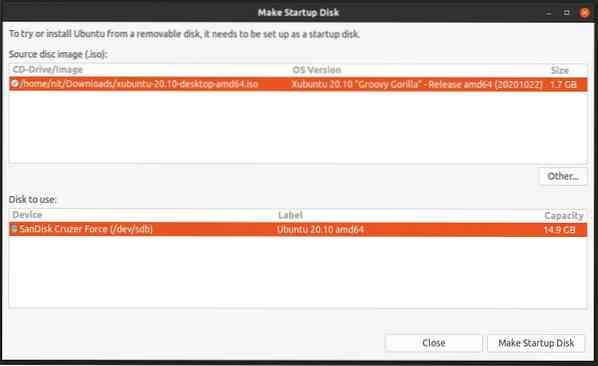
Falls Startup Disk Creator nicht standardmäßig auf Ihrem Ubuntu-System installiert ist, können Sie es installieren, indem Sie den unten genannten Befehl ausführen:
Wenn Sie Kubuntu oder andere Ubuntu-Derivate mit KDE als Standard-Desktop-Umgebung verwenden, können Sie stattdessen die KDE-Variante verwenden:
$ sudo apt install usb-creator-kdeRadierer
Etcher oder balenaEtcher ist eine plattformübergreifende und Open-Source-Anwendung, die zum Flashen von ISO-Images verschiedener Linux-Distributionen verwendet werden kann. Etcher wurde mit Technologien wie Electron und TypeScript erstellt und kann den Inhalt externer Laufwerke nach dem Flashen überprüfen, um sicherzustellen, dass diese Laufwerke beim nächsten Booten ordnungsgemäß funktionieren. Etcher bietet eine minimalistische Benutzeroberfläche ohne viel Durcheinander.
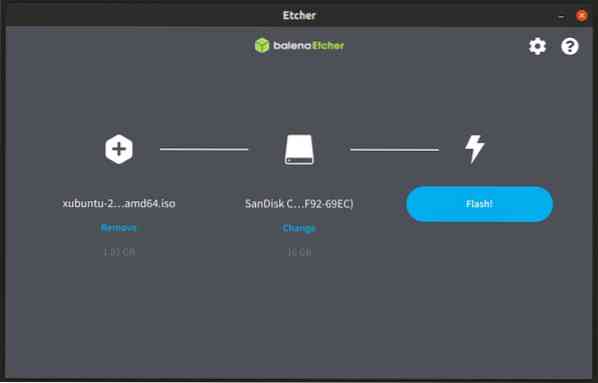
Sie können die ausführbare Etcher-Datei „AppImage“ herunterladen, die auf allen wichtigen Linux-Distributionen von hier verwendet werden kann. Andere installierbare Pakete sind ebenfalls auf derselben Seite verfügbar.
UNetbootin
UNetbootin ist eine Open-Source-Software, mit der Sie bootfähige externe Laufwerke aus ISO-Images verschiedener Linux-Distributionen erstellen können. Es kann auch ISO-Images direkt aus der Anwendung selbst herunterladen. UNetbootin verwendet einen anderen Ansatz als andere in diesem Artikel erwähnte Anwendungen. Es extrahiert den Inhalt des ISO-Images auf externe Laufwerke zusammen mit einigen anderen Dateien, die benötigt werden, um diese USB-Laufwerke bootfähig zu machen. Diese Methode ist besonders nützlich, wenn Sie einige Dateien auf ein USB-Laufwerk kopieren möchten, nachdem es bootfähig gemacht wurde. Andere im Artikel erwähnte Apps können aus ISO-Images bestimmter Linux-Distributionen (z. B. Ubuntu) schreibgeschützte Laufwerke erstellen.
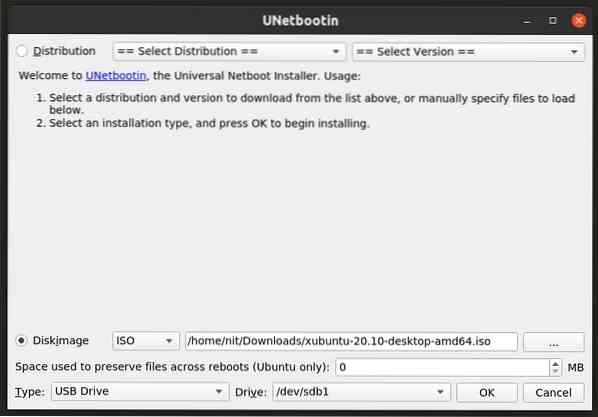
Sie können die ausführbare UNetbootin-Binärdatei herunterladen, die auf allen Linux-Distributionen von hier verwendet werden kann.
Führen Sie die folgenden Befehle aus, um UNetbootin zu starten:
$ chmod +x ./unetbootin-linux64-700.Behälter$ sudo ./unetbootin-linux64-700.Behälter
Beachten Sie, dass UNetbootin eine Option zum Reservieren von Speicherplatz für persistenten Speicher anzeigt, die jedoch in meinen Tests nicht funktioniert hat.
DD-Befehl
Der DD-Befehl kann Dateien auf Linux-Systemen kopieren und konvertieren. Sie können es verwenden, um Dateien auf jedem angeschlossenen Speicherlaufwerk zu übertragen, intern oder extern. Der DD-Befehl wird häufig verwendet, um ISO-Image-Dateien zu kopieren und bootfähige USB-Festplatten zu erstellen. Der DD-Befehl ist standardmäßig auf allen wichtigen Linux-Distributionen verfügbar.
Um eine bootfähige Live-USB-Festplatte mit dem DD-Befehl zu erstellen, müssen Sie zuerst die Kennung für Ihr externes Laufwerk herausfinden. Sie können dies tun, indem Sie den folgenden Befehl ausführen:
$ lsblk -o NAME,PFAD,MODELL,VENDOR,GRÖSSE,FSUSED,FSUSE%,TYPE,MOUNTPOINT,UUIDSobald Sie die Kennung für Ihr externes Laufwerk haben, führen Sie den folgenden Befehl aus, indem Sie „/dev/sdX“ durch die Kennung ersetzen, die Sie im obigen Schritt gefunden haben (ändern Sie auch den Pfad zur ISO-Image-Datei). Seien Sie bei der Angabe der Kennung besonders vorsichtig, Sie möchten nicht ein falsches Speicherlaufwerk löschen.
$ sudo dd if=/Pfad/zum/Bild.iso of=/dev/sdX bs=4M status=fortschritt && syncWarten Sie, bis der Vorgang abgeschlossen ist, und entfernen Sie dann das Laufwerk sicher aus dem Dateimanager.
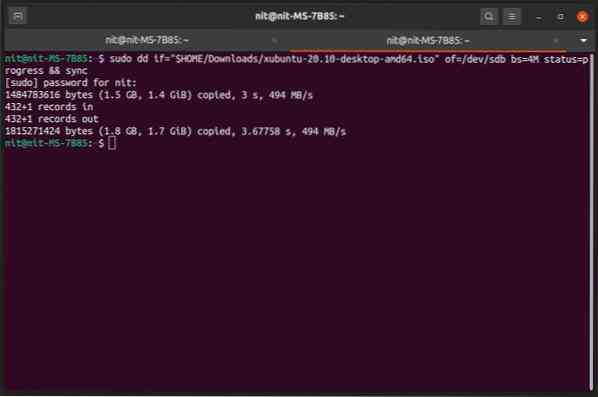
Fazit
Dies sind einige der bewährten Methoden, um zuverlässig bootfähige Live-USB-Laufwerke zu erstellen. Diese Methoden erstellen keine persistenten Laufwerke, auf denen alle in einer Live-Sitzung vorgenommenen Änderungen gespeichert und gespeichert werden, genau wie bei einer vollständigen Installation. Das Erstellen eines persistenten Laufwerks ist ein etwas komplexer Prozess und insgesamt ein separates Thema.
 Phenquestions
Phenquestions


